ハードドライブへのアクセスを回復し、ハードドライブを開けないエラーを修正する方法

この記事では、ハードドライブが故障した場合に、アクセスを回復する方法をご紹介します。さあ、一緒に進めていきましょう!
インターネットから Excel ファイルをダウンロードすると、テーブル形式がデータ テーブルの作成要件と一致しない場合があります。その場合は、Excel で表の書式設定をクリアして、必要に応じて別の書式を設定できるようにすることができます。 Excel で表の書式設定を削除する方法は多数あります。以下の記事の指示に従ってください。
Excelのテーブル書式をデザインタブから削除する方法
ステップ1:
書式設定を削除する必要がある Excel テーブルを開きます。次に、書式設定を削除する必要があるテーブル領域を強調表示し、上にあるデザイン項目をクリックします。
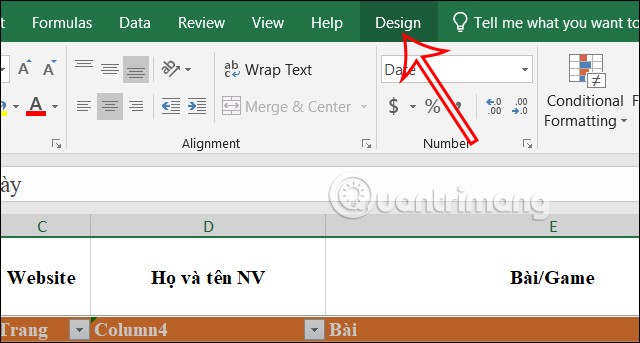
ステップ2:
次に、「表スタイル」セクションで矢印アイコンをクリックして、表スタイルのメニューを表示します。ここで、「クリア」をクリックしてテーブル スタイルを削除します。
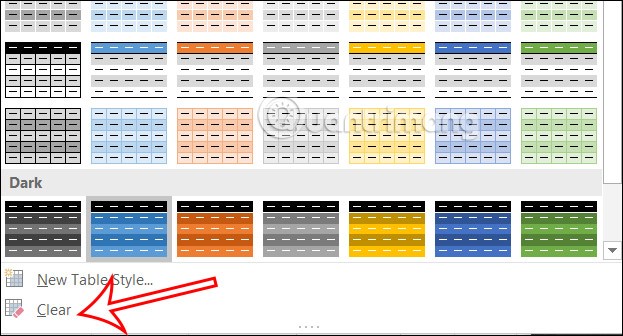
すると、表のスタイルは削除されていますが、表内のデータの書式設定は保持されていることがわかります。
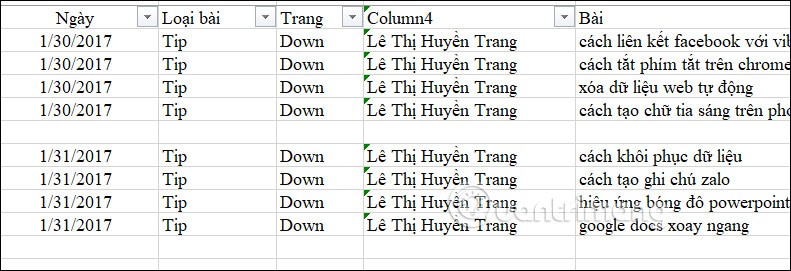
Excelの表の書式設定を完全に削除する方法
Excel の表形式を完全に削除すると、表内のデータのすべての表スタイルと書式設定も完全に削除されます。
Ctrl + A を押すと、テーブル全体をすばやく選択できます。次に、図のように隅にあるクリア アイコンをクリックします。ここで、Excel の表の書式設定を削除するためのいくつかのオプションが表示されます。
ここで、「書式のクリア」をクリックして、Excel の表の書式設定を完全に削除します。
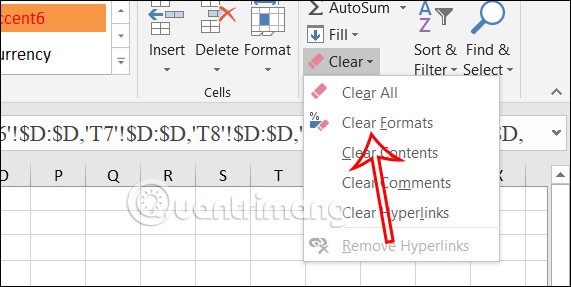
データ領域を使用して Excel の表の書式をクリアする
Excel データ領域を使用すると、テーブル内のデータを保持したまま、データ フィルター アイコンなどの特殊な形式を削除できます。
ステップ1:
Excel テーブル インターフェイスで、テーブル内の任意のセルを右クリックし、表示されたリストで [テーブル] を選択し、[範囲に一致] を選択してデータ範囲形式に切り替えます。
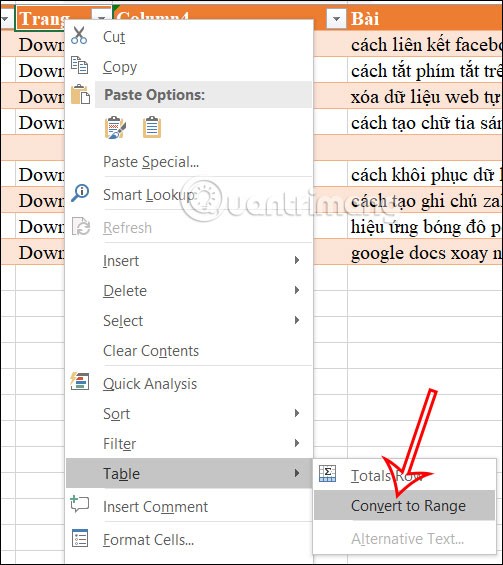
ステップ2:
ゾーン形式に変換するかどうかを確認するポップアップが表示されるので、[はい] をクリックして続行します。
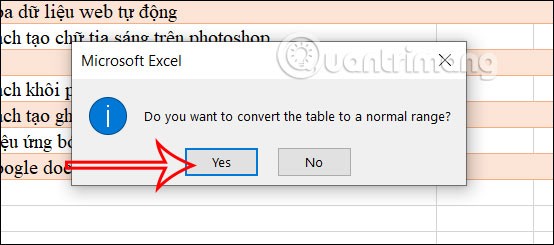
その結果、テーブルにフィルター アイコンが表示されなくなります。
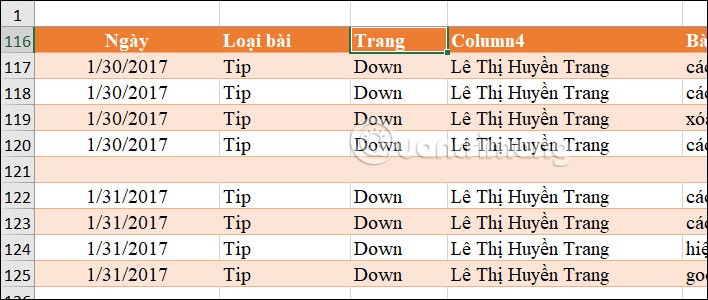
ステップ3:
次に、 「クリア」アイコンをクリックし、「書式のクリア」を選択して、Excel テーブルの書式をクリアします。
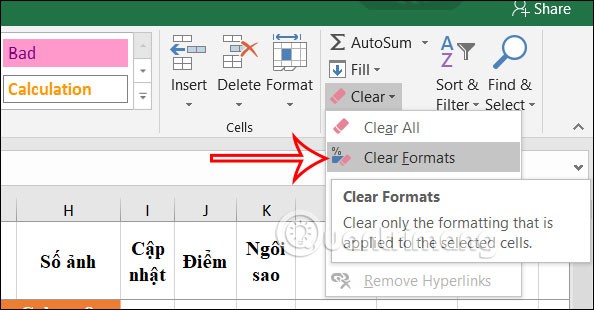
VBAを使用してExcelの表の書式設定を削除する方法
VBA コマンドを実行すると、テーブル書式の削除を含め、テーブルに対するすべてのカスタマイズが自動的に実行されます。
ステップ1:
Excel で VBA インターフェイスを開くには、Alt + F11 キーの組み合わせを押します。次に、既存のモジュールを右クリックし、[挿入] を選択して、[モジュール] をクリックします。

ステップ2:
以下の内容に従ってVBA コードを入力するためのインターフェースを表示します。
Sub RemoveFormatAsTable()
Dim tbl As ListObject
' Check if the active cell is within a table
If ActiveCell.ListObject Is Nothing Then
MsgBox "Active cell is not within a table.", vbExclamation
Exit Sub
End If
' Set tbl to the table of the active cell
Set tbl = ActiveCell.ListObject
' Remove the table format
tbl.Unlist
MsgBox "Format as Table removed successfully.", vbInformation
End Sub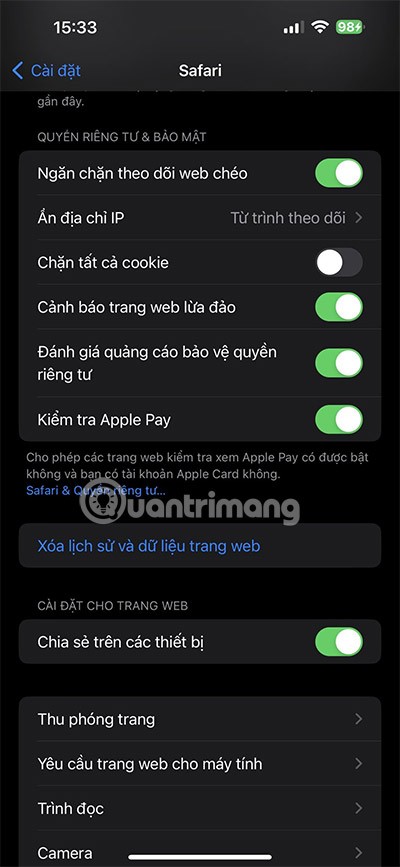
入力したコマンドを実行するには、F5 キーを押し続けます。図示のようなインターフェースが表示されます。インターフェースでRemoveFormatAsTable をクリックし、実行をクリックしてコマンドを実行してテーブル形式を削除します。
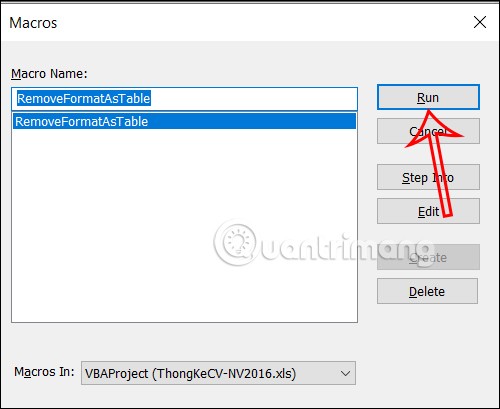
スマートフォンでExcelの表の書式をクリアする方法
スマートフォンやタブレット上の Excel で書式設定を削除するには、いくつかの追加手順を実行する必要があります。ただし、プロセスは依然として非常に簡単です。実行する必要がある手順は次のとおりです。
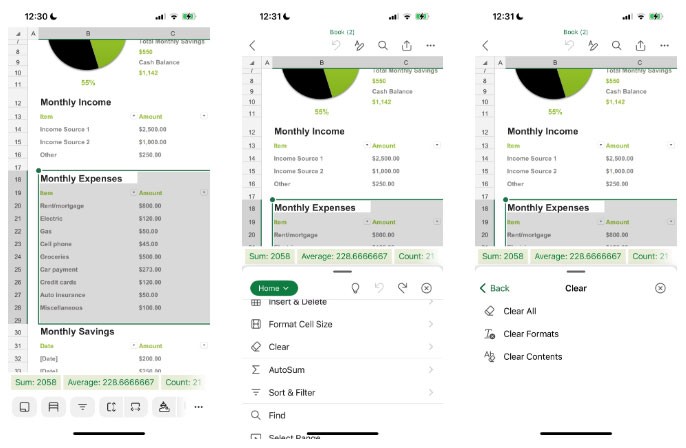
Excel の表の書式設定を削除した後、必要に応じてスプレッドシートを簡単に並べ替えることができます。表の書式設定を削除したくない場合は、いつでも簡単に元に戻すことができます。
この記事では、ハードドライブが故障した場合に、アクセスを回復する方法をご紹介します。さあ、一緒に進めていきましょう!
一見すると、AirPodsは他の完全ワイヤレスイヤホンと何ら変わりません。しかし、あまり知られていないいくつかの機能が発見されたことで、すべてが変わりました。
Apple は、まったく新しいすりガラスデザイン、よりスマートなエクスペリエンス、おなじみのアプリの改善を伴うメジャーアップデートである iOS 26 を発表しました。
学生は学習のために特定のタイプのノートパソコンを必要とします。専攻分野で十分なパフォーマンスを発揮できるだけでなく、一日中持ち運べるほどコンパクトで軽量であることも重要です。
Windows 10 にプリンターを追加するのは簡単ですが、有線デバイスの場合のプロセスはワイヤレス デバイスの場合とは異なります。
ご存知の通り、RAMはコンピューターにとって非常に重要なハードウェア部品であり、データ処理のためのメモリとして機能し、ノートパソコンやPCの速度を決定づける要因です。以下の記事では、WebTech360がWindowsでソフトウェアを使ってRAMエラーをチェックする方法をいくつかご紹介します。
スマートテレビはまさに世界を席巻しています。数多くの優れた機能とインターネット接続により、テクノロジーはテレビの視聴方法を変えました。
冷蔵庫は家庭ではよく使われる家電製品です。冷蔵庫には通常 2 つの部屋があり、冷蔵室は広く、ユーザーが開けるたびに自動的に点灯するライトが付いていますが、冷凍室は狭く、ライトはありません。
Wi-Fi ネットワークは、ルーター、帯域幅、干渉以外にも多くの要因の影響を受けますが、ネットワークを強化する賢い方法がいくつかあります。
お使いの携帯電話で安定した iOS 16 に戻したい場合は、iOS 17 をアンインストールして iOS 17 から 16 にダウングレードするための基本ガイドを以下に示します。
ヨーグルトは素晴らしい食べ物です。ヨーグルトを毎日食べるのは良いことでしょうか?ヨーグルトを毎日食べると、身体はどう変わるのでしょうか?一緒に調べてみましょう!
この記事では、最も栄養価の高い米の種類と、どの米を選んだとしてもその健康効果を最大限に引き出す方法について説明します。
睡眠スケジュールと就寝時の習慣を確立し、目覚まし時計を変え、食生活を調整することは、よりよく眠り、朝時間通りに起きるのに役立つ対策の一部です。
レンタルして下さい! Landlord Sim は、iOS および Android 向けのシミュレーション モバイル ゲームです。あなたはアパートの大家としてプレイし、アパートの内装をアップグレードして入居者を受け入れる準備をしながら、アパートの賃貸を始めます。
Bathroom Tower Defense Roblox ゲーム コードを入手して、魅力的な報酬と引き換えましょう。これらは、より高いダメージを与えるタワーをアップグレードしたり、ロックを解除したりするのに役立ちます。













